Nie ma nic gorszego niż powrót do ukończonego zadania, aby powtórzyć coś, co właśnie skończyłeś. Dobrą wiadomością jest to, że jeśli chodzi o zrzuty ekranu, jest lepszy sposób!
W tym poście pokażemy Ci cztery sposoby szybkiego i łatwego aktualizowania zrzutów ekranu.
Jest to przydatne w przypadku wszelkiego rodzaju treści, które są regularnie używane jako przewodnik referencyjny, niezależnie od tego, czy są to materiały szkoleniowe, podręczniki użytkownika, czy jakikolwiek inny rodzaj dokumentacji instruktażowej.
Wszystkie metody, które omówimy, dotyczące aktualizacji zrzutów ekranu, wykorzystują funkcjonalność dostępną w Snagit.
Jeśli nie masz jeszcze Snagita, możesz pobrać w pełni działającą bezpłatną wersję próbną i wypróbować jego potężne możliwości edycji zrzutów ekranu.
Jako dodatkowy bonus możesz zobaczyć prawie wszystkie funkcje omówimy, oglądając poniższy film.
Edytuj tekst na zrzucie ekranu
Pierwszym sposobem na zaktualizowanie zrzutu ekranu w Snagit jest zmiana tekstu.
To znacznie wykracza poza dodawanie odrobiny nowego tekstu do obrazu za pomocą pola tekstowego, co jest funkcją, którą prawdopodobnie znasz. Dzięki Snagit możesz edytować rzeczywisty tekst, który został przechwycony na zrzucie ekranu!
Aby to osiągnąć, użyjesz narzędzia Move w Snagit i przełączysz na Smart Move.
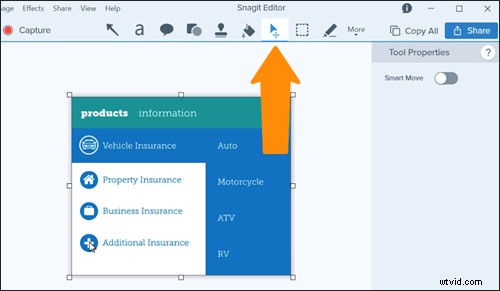
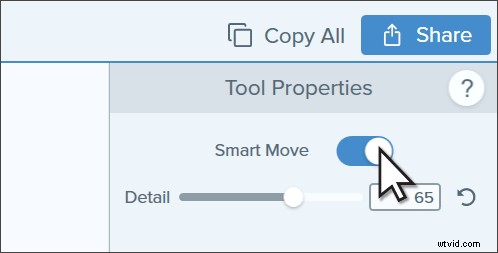
Snagit zeskanuje i rozpozna tekst na twoim zrzucie ekranu i udostępni edytowalne pola tekstowe na twoim wcześniej jednowarstwowym obrazie.
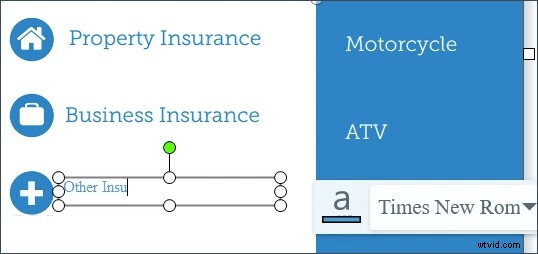
Chociaż Snagit robi to najlepiej, aby dopasować czcionkę, kolor i rozmiar tekstu, może być konieczne ręczne dostosowanie tekstu, który wpisujesz. Ale jest to dość łatwe w panelu Właściwości.
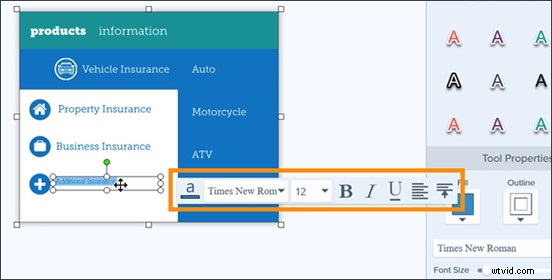
Przesuwaj rzeczy
Innym sposobem aktualizacji zrzutu ekranu w Snagit jest ponowne użycie narzędzia Smart Move — tym razem do przesuwania obiektów na obrazie. Możesz przenosić logo, ikony i inne elementy wizualne oraz zmieniać położenie tekstu.
Dodatkowo możesz całkowicie usunąć obiekty, jeśli chcesz, a nawet zmienić ich rozmiar. A Snagit jest wystarczająco sprytny, aby automatycznie wypełnić tło!
Podobnie jak w przypadku edycji tekstu, aby przenosić rzeczy w Snagit, ponownie użyjesz narzędzia Przesuń i przełączysz na Smart Move. Snagit wykryje obiekty na twoim zrzucie ekranu, oprócz tekstu.
Następnie możesz po prostu kliknąć i przeciągnąć, aby się poruszać. Lub kliknij i naciśnij klawisz usuwania.
Jeśli twój obiekt nie wygląda całkowicie ostro, zawsze możesz cofnąć za pomocą CTRL + ALT + DELETE (to CMD + Z na Macu) i lekko dostosować suwak Szczegółów i spróbować ponownie.
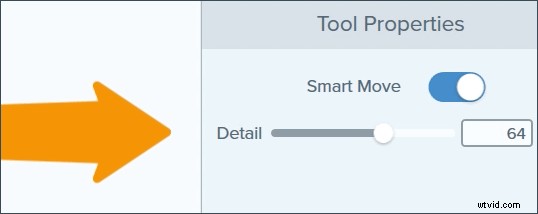
Zmień kolor na zrzucie ekranu
Być może musisz wyróżnić obszar na zrzucie ekranu. Jednym ze sposobów podkreślenia obszaru jest aktualizacja koloru tła.
Aby zmienić kolor na zrzucie ekranu, wybierz narzędzie Wypełnienie. Możesz użyć zakraplacza, aby wybrać kolor z ekranu, którego chcesz użyć.
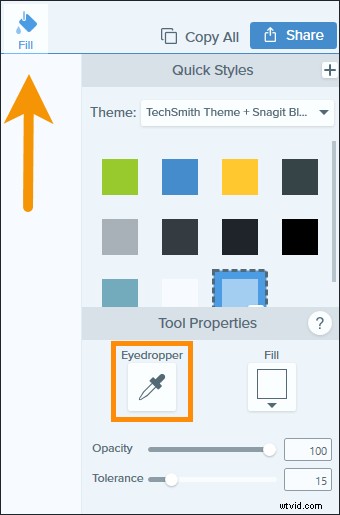
Lub użyj menu rozwijanego Wypełnienie, aby wybrać nowy kolor, lub wprowadź kod koloru Hex lub RGB, jeśli masz coś konkretnego na myśli. Następnie, aby zmienić kolor na zrzucie ekranu, kliknij!
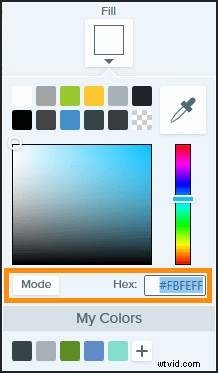
Jeśli okaże się, że narzędzie Wypełnienie zmienia zbyt dużo lub zbyt mało obrazu, w razie potrzeby poeksperymentuj z suwakiem Tolerancja.
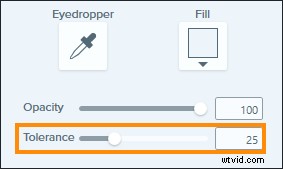
Uprość grafikę
Ostatnią, ale nie mniej ważną wskazówką dotyczącą aktualizowania zrzutów ekranu jest wykorzystanie narzędzia Uprość.
Narzędzie Uprość pozwala tworzyć uproszczone wersje interfejsów użytkownika na zrzutach ekranu.
Korzystając z uproszczonej grafiki interfejsu użytkownika (grafika SUI), zmniejszasz liczbę rozpraszających uwagę odbiorców, usuwając niepotrzebne informacje i inne elementy, takie jak tekst, przyciski lub opcje menu.
Zamiast tego obiekty i tekst pojawiające się na zrzucie ekranu są zastępowane prostymi kształtami i liniami. Oznacza to, że prosta zmiana w interfejsie oprogramowania nie będzie wymagać zaktualizowanego odpowiedniego zrzutu ekranu w dokumentacji, JEŚLI ukryjesz go od początku.
Korzystanie z uproszczonej grafiki na zrzutach ekranu również przynosi korzyści widzom, zmniejszając rozpraszanie uwagi.
Aby przekształcić zrzuty ekranu w uproszczoną grafikę w Snagit, wybierz narzędzie Uprość i włącz Auto uproszczenie.
Spowoduje to automatyczne zastąpienie obiektów i tekstu na zrzucie ekranu prostymi kształtami i liniami. Następnie możesz ręcznie usunąć dowolne uproszczone obiekty na zrzucie ekranu, na których chcesz skupić się na widowni.
Podobnie jak w przypadku innych narzędzi, które zbadaliśmy, możesz dostosować suwak Szczegóły, jeśli narzędzie Uprość obejmuje zbyt dużo lub zbyt mało na zrzucie ekranu.
Zaznacz pole Pokaż oryginał, aby wyświetlić podgląd niezmienionego obrazu. Zaznacz pole Zablokuj obiekty przed przejściem do edycji za pomocą innego narzędzia w Snagit, aby uniknąć niepożądanych zmian w uproszczonych elementach.
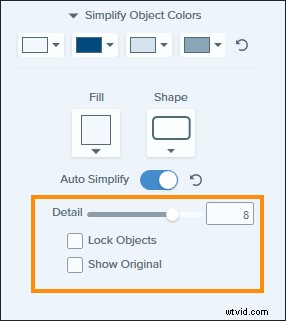
Koniec szalonych aktualizacji zrzutów ekranu
Cóż, masz to. Dzięki Snagit możesz dokonać szybkich, prostych zmian w istniejących zrzutach ekranu w ciągu zaledwie kilku minut i wyeliminować potrzebę pilnej aktualizacji dokumentacji w locie za każdym razem, gdy może nastąpić aktualizacja oprogramowania.
Jeśli nie masz jeszcze Snagita, pobierz bezpłatną wersję próbną już dziś i przetestuj niektóre z tych sztuczek, aby upewnić się, że zrzuty ekranu są aktualne.
